php小編百草大白菜裝機u盤格式化時,選擇什麼格式最適合?這是許多使用者在安裝系統或軟體時常遇到的問題。不同格式對於不同作業系統和使用需求有不同的影響,選擇適合的格式能夠提升USB的效能和穩定性。接下來,讓我們一起來探討大白菜裝機USB隨身碟應該選擇哪一種格式化方式。
有一些有一定裝機經驗的朋友可能會熟悉利用PE優盤進行系統安裝,例如大白菜、老毛桃等等。儘管這些PE工具在重裝系統時提供了便利,但也存在可能會安裝一些我們不需要的軟體的情況,帶來一定的私貨。
簡單的說,PE系統就是安裝在USB磁碟中的簡易作業系統。可以用U盤直接引導電腦啟動到圖形桌面。雖然還不能完全當windows來使用,但可以獨立引導電腦。當windows系統無法正常開機時,PE系統可以拿來做很多事情。不僅限於重裝系統,還有硬碟分割區、刪除系統密碼、改變硬碟格式等等功能。
本次為大家介紹一個好用的、純淨的PE系統:微PE
1.安裝工具準備為製作PE系統盤,建議準備一枚容量超過8G的空白U盤。選擇品牌U盤可有效規避潛在的品質和相容性困擾。

溫馨提示:電腦有價,資料無價,重裝前請一定備份資料!系統裝壞了可以重來,資料一旦誤刪真的很難恢復回來。建議大家重裝之前,仔細備份自己的重要文件,照片,文稿,影片。
2.製作安裝優盤百度微PE,或是瀏覽器輸入https://www.wepe.com.cn/,進入微PE官網。
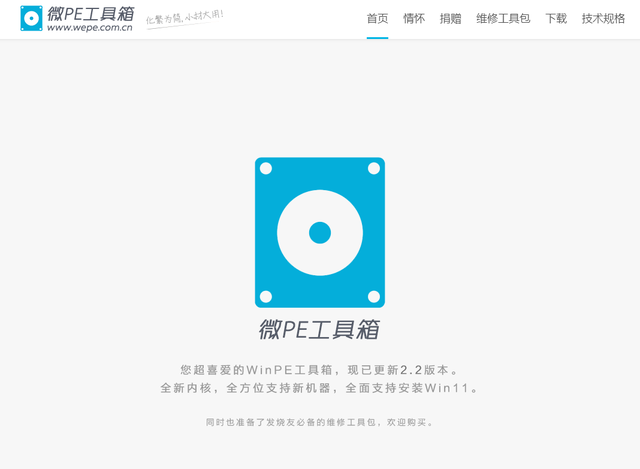
然後點擊中間的藍色圖示或右上角下載。
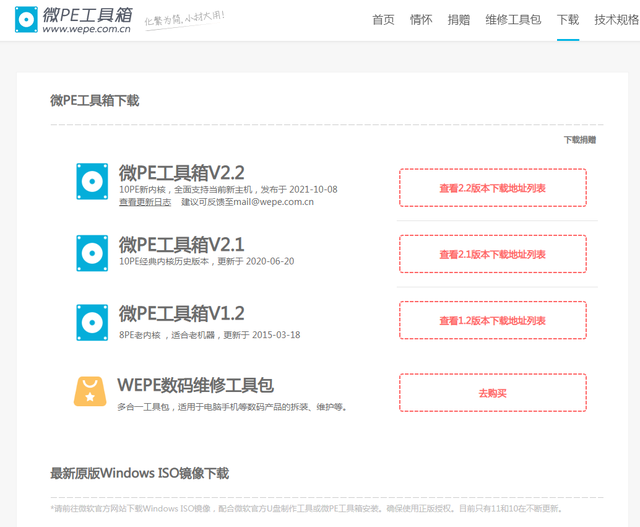
依照自己的電腦狀況選擇,新電腦可以選最上面的。
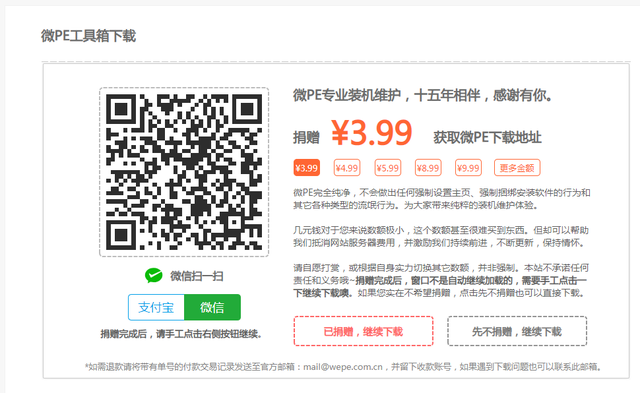
點擊之後會提示“捐贈”,軟體是免費的,如果覺得好用可以給作者捐贈一下,提供更新動力。這裡我們點:先不捐贈,繼續下載。
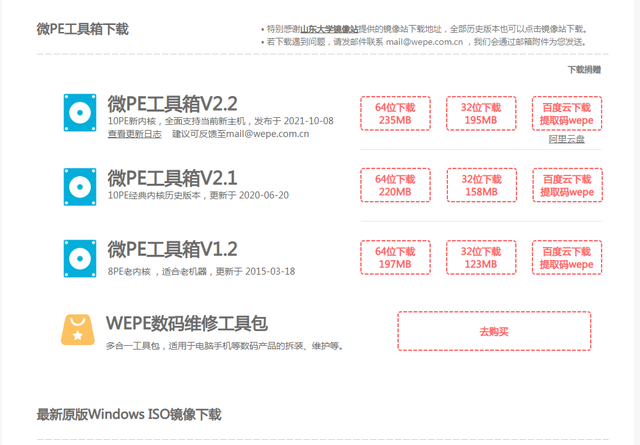
選擇64位元下載。
下載好之後,將優盤插入電腦,雙擊開啟下好的安裝包,點選右下角USB圖示。
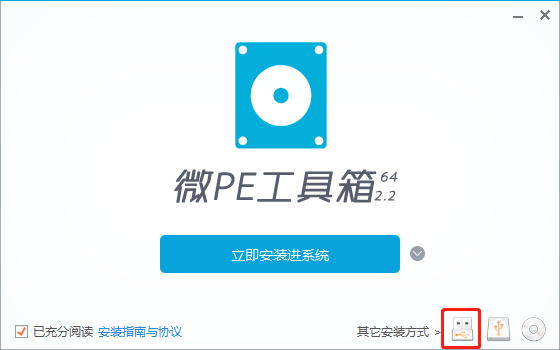
進入安裝選項頁,建議採用系統預設模式,直接點擊“立即安裝進USB”,這裡會將USB格式化,請提前做好資料備份。
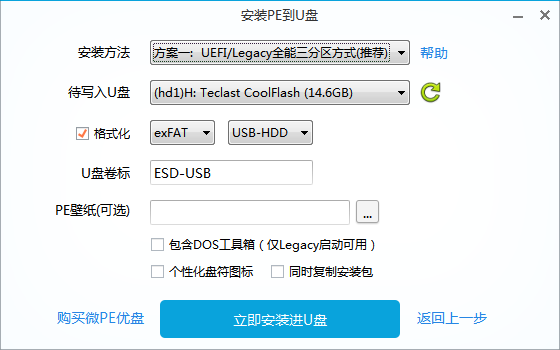
製作時間取決於你的電腦和USB隨身碟的速度。
製作好的USB通常會兩個區。空間較小的分割區裡存放的是PE啟動檔。其餘空間會自動留給使用者使用。
到此,優盤啟動系統就安裝好了。
3.下載系統鏡像我們依照自己需求可以去下載對應系統鏡像,推薦網址https://msdn.itellyou.cn/ 這裡面收集了所有微軟官方系統版本,大家可以自行選擇。
4.從U盤引導到PE系統將U盤插入電腦(桌上型電腦最好插主機板USB介面)。按下「引導裝置選擇」的快速鍵啟動磁碟機。快捷鍵的設定根據桌上型電腦的主機板和筆記本的品牌各有不同。我從網路上蒐集了一部分品牌的快捷鍵。
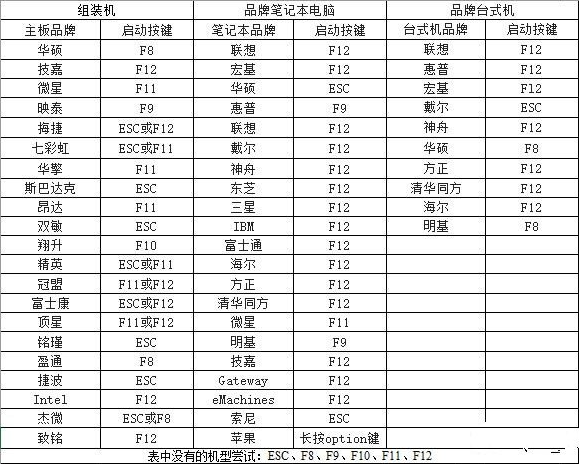
以華碩電腦為例,按下開機鍵之後,一直重複多次按Delete鍵,進入BIOS系統。

然後按「F8」鍵,彈出「啟動選單」選擇介面,這樣就可以直接選取「U盤」作為優先啟動項,按「回車」鍵確認,如這裡選的是「Kingston」金士頓u盤,然後按f10儲存設定即可。
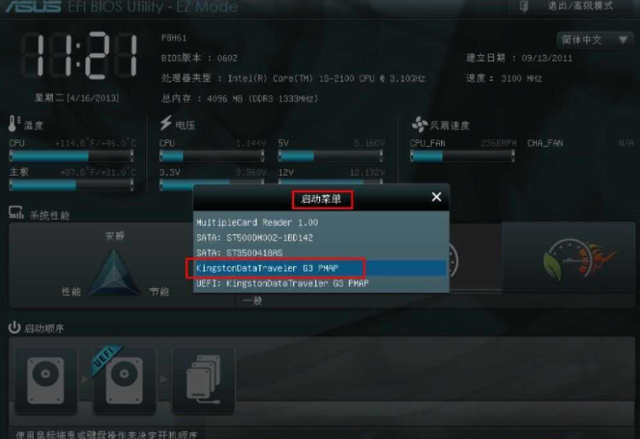
在這裡也可以直接滑鼠拖曳USB啟動項目到前面來改變啟動順序。
然後按F10儲存重啟,就自動進入PE系統了。
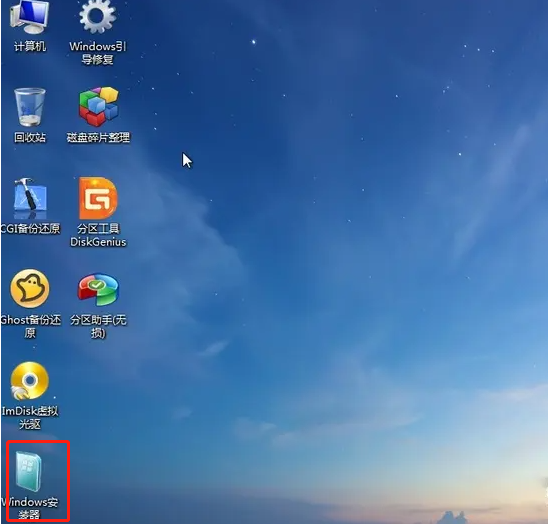
點擊「Windows安裝器」
我們就可以開始愉快地裝系統了。
以上是大白菜裝機u盤格式化哪個格式的詳細內容。更多資訊請關注PHP中文網其他相關文章!




